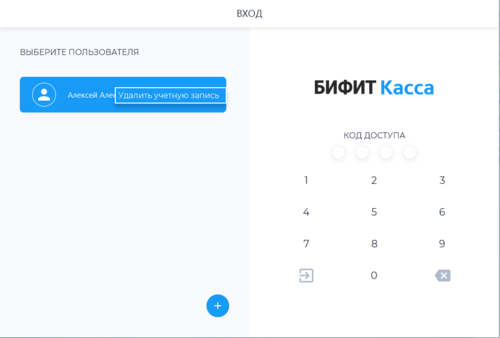Забыли PIN-код. Что делать на Desktop?: различия между версиями
Перейти к навигации
Перейти к поиску
Merkulov (обсуждение | вклад) |
Merkulov (обсуждение | вклад) |
||
| Строка 1: | Строка 1: | ||
[[Файл:Удалить.png|thumb|500px|]] | [[Файл:Удалить.png|thumb|500px|'''Окно входа в приложение Касса Розница Desktop''']] | ||
Если вдруг вы забыли 4-х значный PIN-код для входа в приложение '''Касса Розница''' Desktop, то восстановить его, к сожалению, уже никак не получится. <br />Вам необходимо удалить свою учетную запись из приложения и снова ее добавить. | Если вдруг вы забыли 4-х значный PIN-код для входа в приложение '''Касса Розница''' Desktop, то восстановить его, к сожалению, уже никак не получится. <br />Вам необходимо удалить свою учетную запись из приложения и снова ее добавить. | ||
Версия 11:22, 3 августа 2022
Если вдруг вы забыли 4-х значный PIN-код для входа в приложение Касса Розница Desktop, то восстановить его, к сожалению, уже никак не получится.
Вам необходимо удалить свою учетную запись из приложения и снова ее добавить.
- Наведите указателем мыши на свою учетную запись, правой кнопкой мыши нажмите на нее
- Нажмите на появившуюся надпись Удалить учетную запись, подтвердите удаление
- Чтобы снова добавить учетную запись, нажмите кнопку

- В открывшемся окне введите данные вашей учетной записи (телефон и пароль для авторизации).
Также вы можете выбрать устанавливать вам PIN-код или нет соответствующим ползунком.